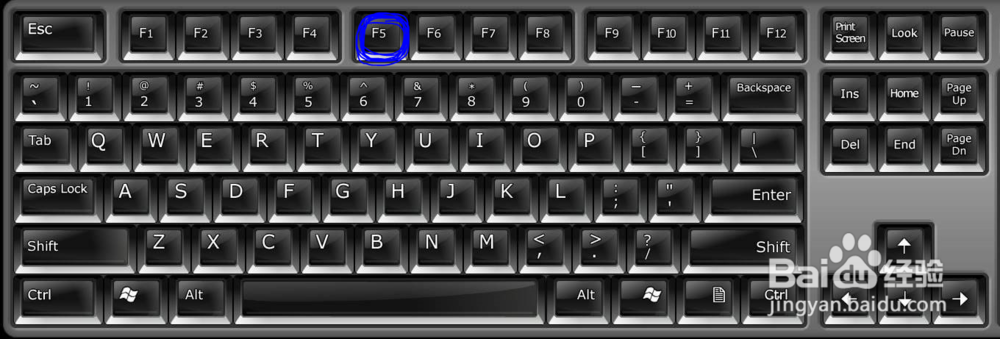1、教程以新建的Excel工作为例来介绍如何通过VBA实现全屏显示且隐藏水平滚动条功能。
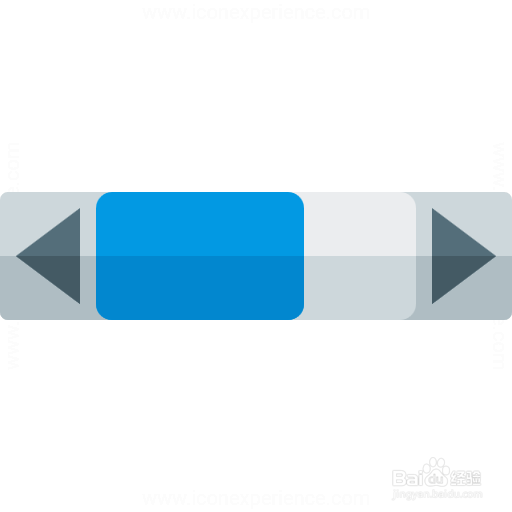
2、鼠标右键单击Excel图标,然后在弹出的右键菜单中选择打开命令即可。
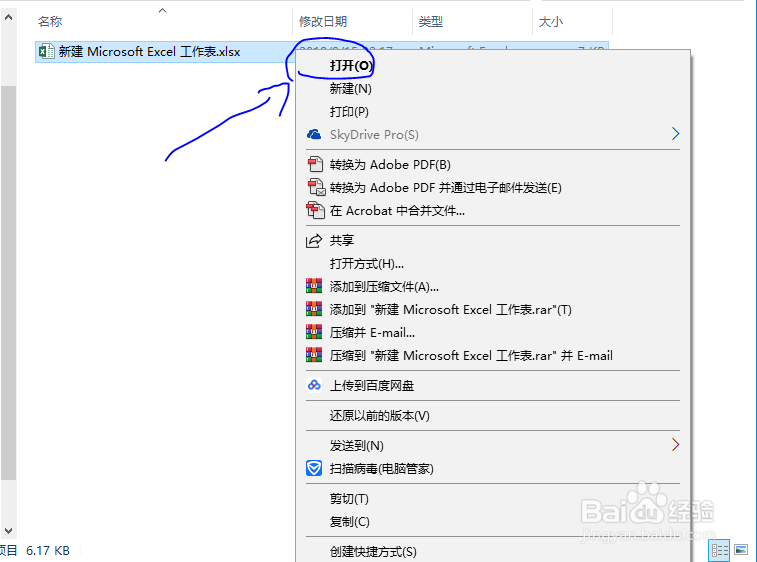
3、进入Excel界面之后,按下Alt+F11键即可进入VBA界面。

4、单击VBA窗口菜单栏中的插入,然后选择模块命令。
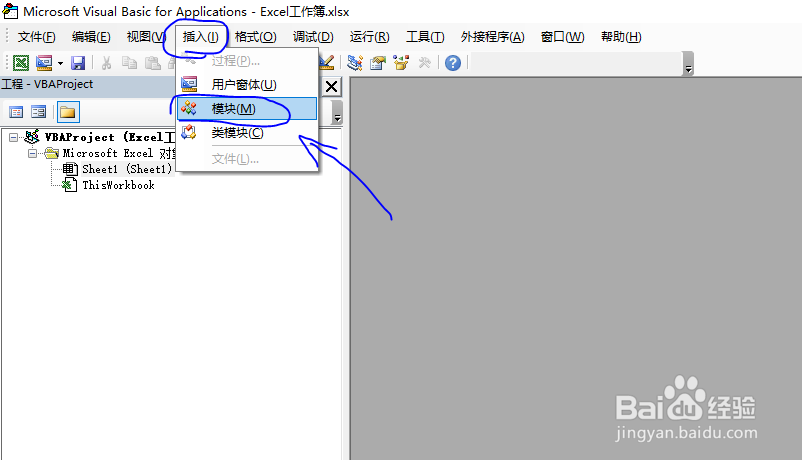
5、在模块窗口中复制粘贴以下代码:Sub 全屏显示且隐藏水平滚动条()Applicat坡纠课柩ion.DisplayFullScreen = True '全屏显示ActiveWindow.DisplayHorizontalScrollBar = False '隐藏水平滚动条End Sub
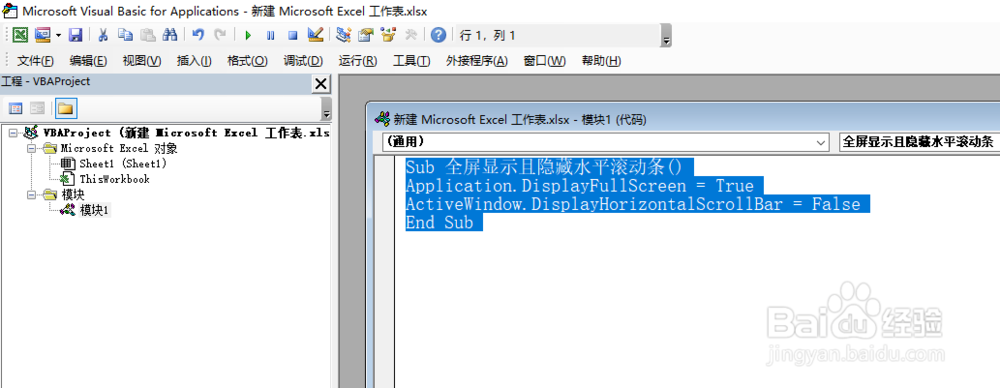
6、将鼠标光标移动到代码间,然后按下F5键运行该段代码即可实现以上功能。